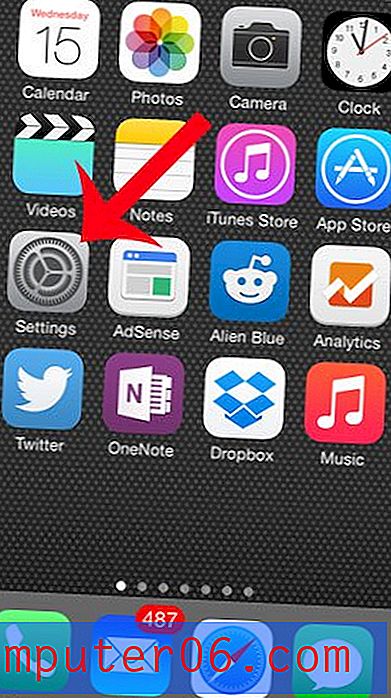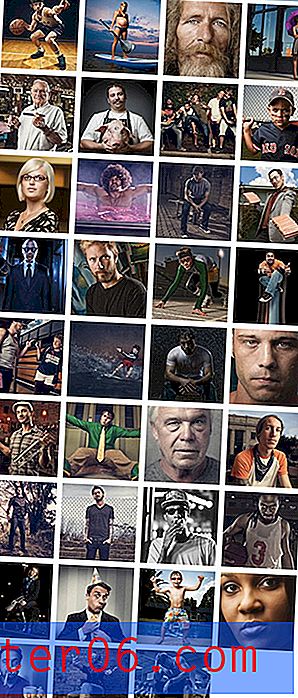So halten Sie den iPhone-Bildschirm immer eingeschaltet
Letzte Aktualisierung: 25. Juli 2019
Unter normalen Umständen ist die Tatsache, dass Ihr iPhone den Bildschirm automatisch ausschaltet und das Gerät sperrt, von Vorteil. Wenn Sie die Zeitspanne reduzieren, in der der Bildschirm eingeschaltet ist, können Sie die Lebensdauer einer Akkuladung verlängern und versehentliche Taschenwahlen und andere Probleme vermeiden, die auftreten können, wenn sich ein iPhone in einer Tasche oder Tasche mit entsperrtem Bildschirm befindet .
Es kann jedoch vorkommen, dass der iPhone-Bildschirm längere Zeit eingeschaltet bleiben muss, da Sie auf den Bildschirm schauen, ohne physisch mit dem Gerät zu interagieren. Glücklicherweise haben Sie die Kontrolle über die Einstellung, die dazu führt, dass sich Ihr iPhone-Bildschirm automatisch ausschaltet und sperrt. Unsere Anleitung unten zeigt Ihnen, wo Sie diese Einstellung finden, damit Sie Ihren iPhone-Bildschirm eingeschaltet lassen können, bis Sie ihn manuell sperren.
iPhone - Bildschirm eingeschaltet lassen
- Öffnen Sie die Einstellungen .
- Wählen Sie Anzeige & Helligkeit .
- Tippen Sie auf die Schaltfläche Auto-Lock .
- Wählen Sie Nie .
Sie können mit dem nächsten Abschnitt fortfahren, um diese Schritte mit Bildern anzuzeigen.
So lassen Sie den iPhone-Bildschirm eingeschaltet, bis Sie ihn manuell sperren
Die Schritte in diesem Artikel wurden auf einem iPhone 7 Plus in iOS 12.3.1 ausgeführt. Wenn Sie eine ältere Version von iOS verwenden und diese Einstellung nicht in dem in diesen Schritten angegebenen Menü enthalten ist, fahren Sie mit dem nächsten Abschnitt fort, in dem wir Ihnen zeigen, wie Sie diese Option in einigen älteren Versionen von iOS finden.
Schritt 1: Berühren Sie das Symbol Einstellungen .

Schritt 2: Scrollen Sie nach unten und öffnen Sie das Menü Anzeige & Helligkeit .
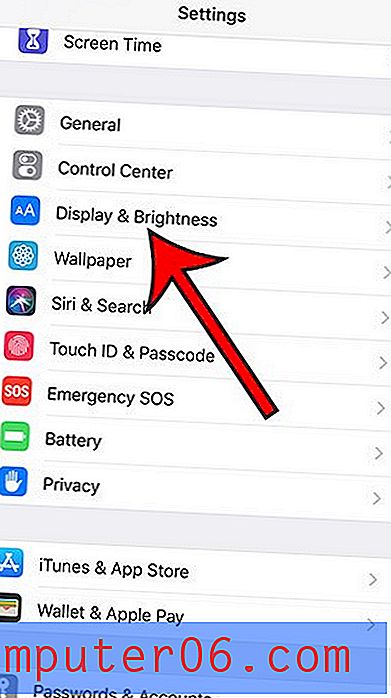
Schritt 3: Wählen Sie die Option Auto-Lock .
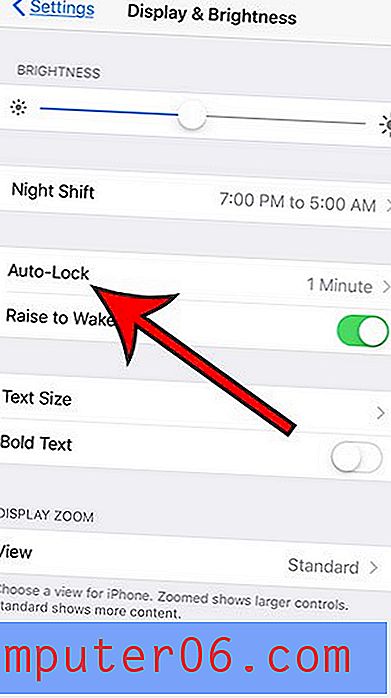
Schritt 4: Tippen Sie auf die Schaltfläche Nie, um zu verhindern, dass sich Ihr Bildschirm automatisch ausschaltet.
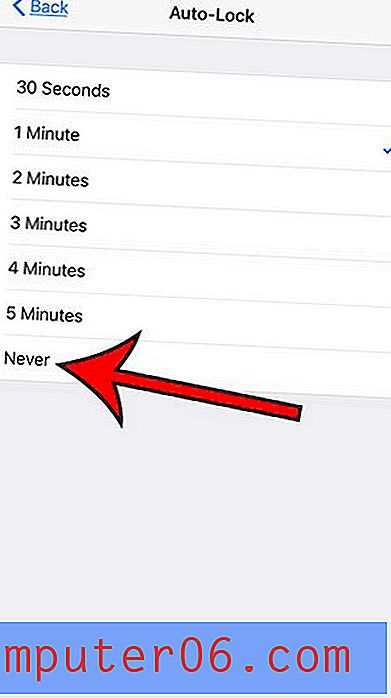
Wie oben erwähnt, zeigt Ihnen der folgende Abschnitt, wie Sie den iPhone-Bildschirm in älteren Versionen von iOS eingeschaltet lassen.
So verhindern Sie, dass sich Ihr iPhone-Bildschirm ausschaltet (ältere iOS-Versionen):
- Öffnen Sie das Menü Einstellungen .
- Öffnen Sie das Menü Allgemein .
- Wählen Sie die Option Auto-Lock .
- Wählen Sie die Option Nie .
Diese Schritte werden auch unten mit Bildern wiederholt -
Schritt 1: Tippen Sie auf das Symbol Einstellungen .
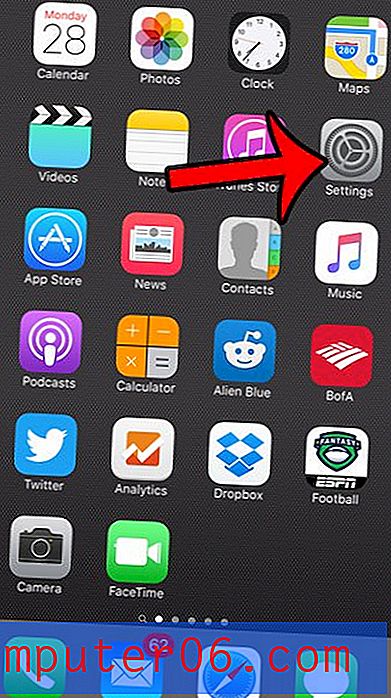
Schritt 2: Scrollen Sie nach unten und tippen Sie auf die Option Allgemein .
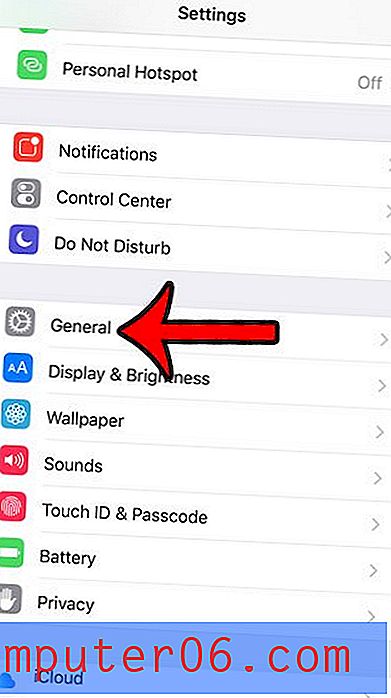
Schritt 3: Tippen Sie auf die Option Auto-Lock .
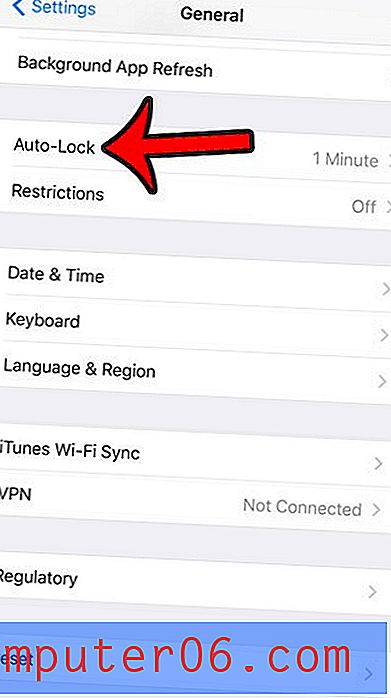
Schritt 4: Tippen Sie auf die Option Nie .
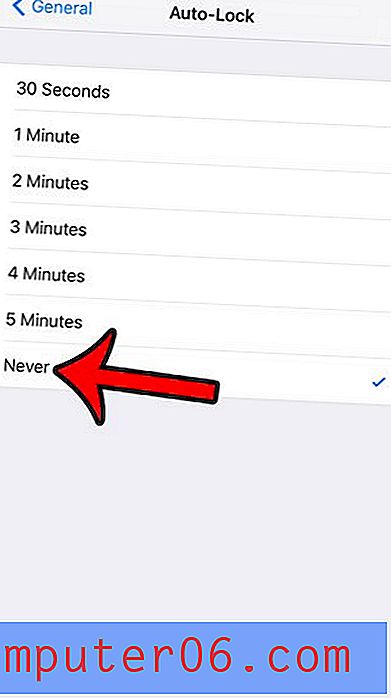
Ihr iPhone-Bildschirm bleibt nun eingeschaltet, bis Sie ihn manuell ausschalten und den Bildschirm sperren. Sie können dies tun, indem Sie die Ein- / Aus-Taste oben oder an der Seite Ihres iPhones drücken. Beachten Sie, dass das Beibehalten des iPhone-Bildschirms über einen längeren Zeitraum eine der größten Möglichkeiten ist, den Akku zu entladen.
Haben Sie bemerkt, dass sich Ihre iPhone-Einstellungen geringfügig ändern, wenn der verbleibende Batterieprozentsatz niedrig wird? Erfahren Sie, warum das Symbol für den iPhone-Akku gelb ist, und sehen Sie, welche anderen Einstellungen betroffen sind und wie Sie diese Option manuell aktivieren oder deaktivieren können.